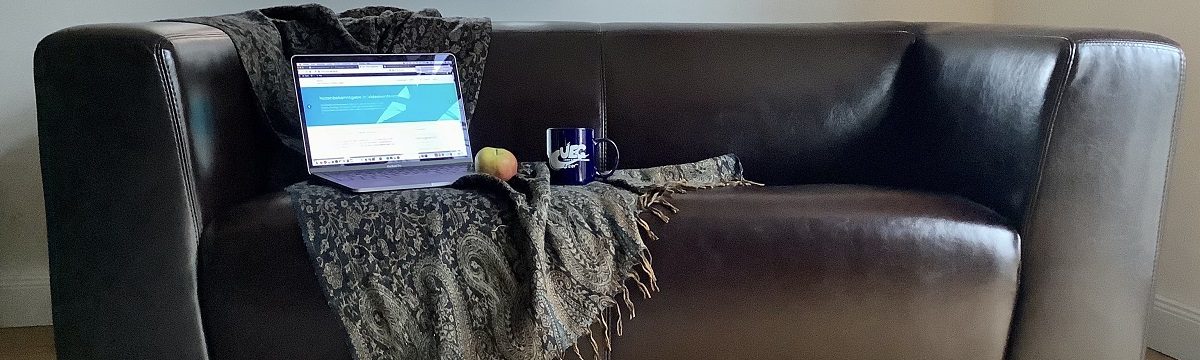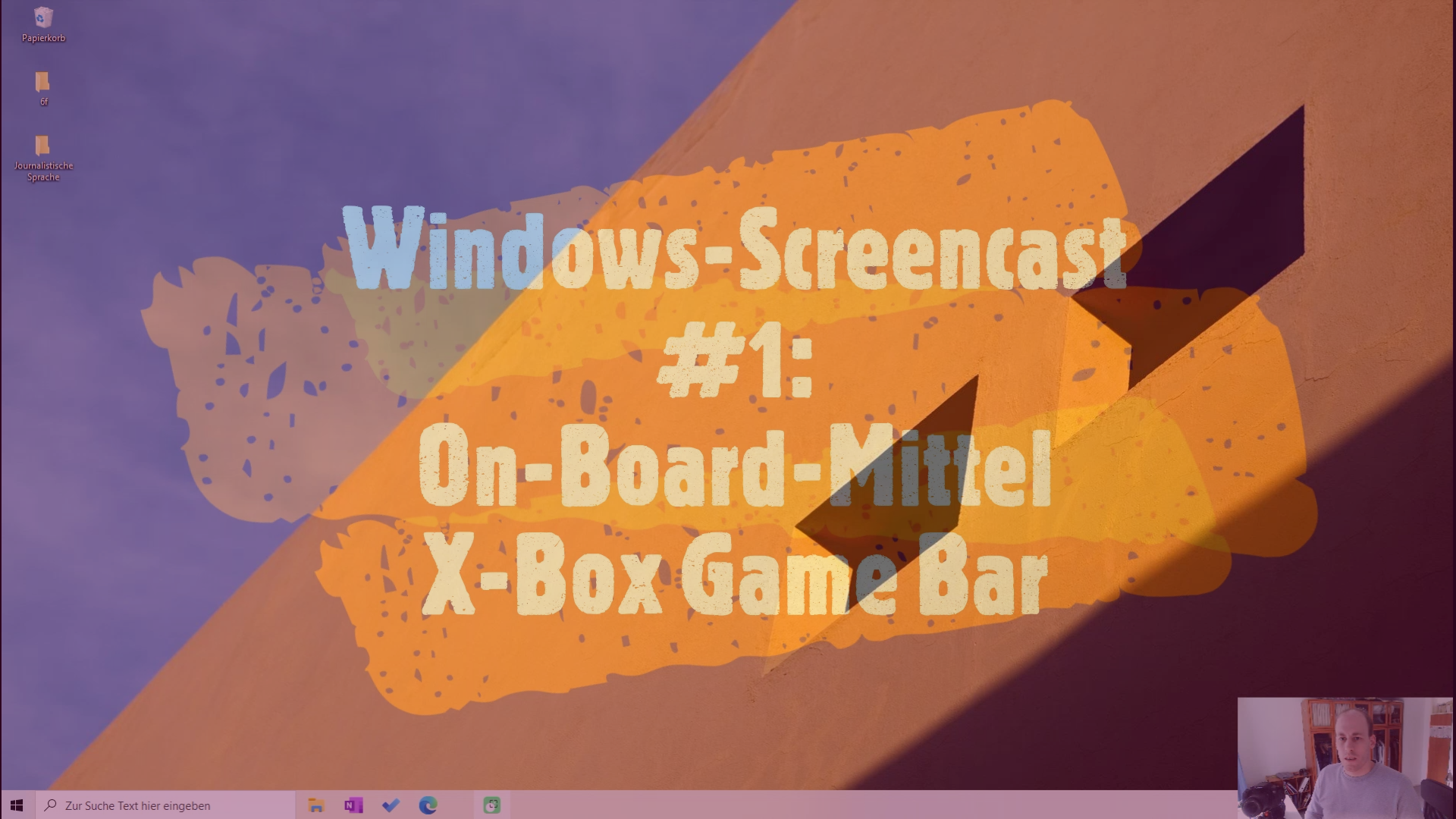Auch auf Geräten mit Windows 10-Betriebssystem – Laptops, Desktops und Tablets – lassen sich, wie beim iPad , Erklärvideos erstellen. In diesem Beitrag stelle ich drei Tools mit ihren jeweiligen Vor- und Nachteilen vor und führe – wie könnte es anders sein – per Erklärvideo durch die wichtigsten Funktionen.
#1: Bildschirmaufnahme mit „Bordmitteln“: Die X-Box-Game-Bar
Microsoft hat in sein Betriebssystem Bestandteile seiner Gamingsparte rund um die Spielekonsole X-Box integriert – unter anderem die „X-Box-Game-Bar“. Das Tool kommt aus der Spieler:innenecke, aber man kann es auch als (fast) ganz normale Bildschirmaufnahmesoftware verwenden. Gestartet wird es über die Tastenkombination [Windows]+[g].
| Vorteile | Nachteile |
| im Betriebssystem enthalten (kostenlos) | keine Aufnahme des Desktops ohne geöffnetes Programm oder des Dateiexplorers |
| einfache Anwendung | keine Webcam-Integration (reines Screencasting) |
| basale Einstellmöglichkeiten (Mikrofonauswahl) möglich |
#2: Bildschirmaufnahme mit Loom (Education): Die kostenfreie, webbasierte Multifunktionslösung
Die Software „Loom“ kommt als App oder Browser-Plugin zu einem (natürlich us-amerikanischen) Plattformdienst, der eigentlich Unternehmenskommunikation erleichtern soll. Nett: Der mit der Proversion vergleichbare Education-Zugang ist (momentan) kostenfrei. Loom bietet komfortables Aufnehmen mit vielen Features und unmittelbares Teilen der Videos – weil sie sofort auf die Loom-Homepage hochgeladen werden. Immerhin kann man sie da aber auch wieder herunterladen 😉
| Vorteile | Nachteile |
| sehr umfangreiche Software mit tollen Einstellmöglichkeiten, z.B. Anwahl des aufzunehmenden Bildschirms oder Integration einer Webcamaufnahme | us-amerikanischer Anbieter |
| keine riesigen Datenmengen auf dem eigenen Rechner | Videos landen in der Cloud |
| schlankes Design | |
| schnelles Teilen über die (werbefreie) Loom-Homepage | |
| kostenlos mit Schul-eMail-Registrierung |
#3: Reine Aufnahmesoftware.
Es gibt reihenweise käufliche Screenrecording-Software. Die lässt die Daten meist auf dem eigenen Rechner, ermöglicht teils die noch genauere Definition des Aufnahmebereichs (nur Teilbereiche des Desktops etwa), bietet Kameraintegration und – je nachdem – manches mehr. Eine aktuell (pandemiebedingt) kostenfreie Alternative mit sehr gutem Funktionsumfang ist „Screen Recorder 2020“ (Link zur Downloadseite bei Computerbild), ich stelle hier den (kostenpflichtigen) Movavi Screen Recorder beispielhaft kurz vor.
| Vorteile | Nachteile |
| auch offline nutzbar | mitunter kostenpflichtig |
| umfangreiche Features (wie etwa bei Loom) | mitunter speicherplatzintensiv |